DVDコレクションをお持ちの方にとって、DVDで映画を観るのは高画質コンテンツを楽しむための確実な選択肢です。しかし、DVDプレーヤーをテレビに正しい方法で接続することが重要です。HDMIは、映像と音声を1本のケーブルで伝送できるため、最も好まれる接続方法です。この記事では、その方法をご紹介します。 DVDプレーヤーをHDMIでテレビに接続する適切なアプローチを理解することで、再生に関する問題を回避できます。これにより、コレクションを中断することなく視聴を楽しむことができます。

- パート1. HDMIを使用してDVDプレーヤーとテレビを接続する前の準備
- パート2. DVDプレーヤーをHDMIでテレビに接続する
- パート3. トラブルシューティング
- パート4. ボーナス: DVDをデジタル化してテレビで再生する
パート1。 HDMIを使用してDVDプレーヤーとテレビを接続する前の準備
DVDプレーヤーをHDMI対応テレビに接続する前に、接続の問題を避けるために必要な準備をすべて行うことが重要です。接続前に実行する必要がある重要な手順を以下に示します。
• デバイスの互換性を確認する: DVD プレーヤーとテレビの両方が HDMI 接続をサポートしていることを確認します。
• 必要な装備を集める: HDMI ケーブルは、両方のデバイスに届く適切な長さである必要があります。
• デバイスを適切に配置します。 過熱を防ぐため、DVD プレーヤーをテレビの近くの安定した場所に置いてください。
• 接続する前に両方のデバイスの電源をオフにしてください。 電気的な損傷を防ぐため、DVD プレーヤーとテレビの電源をオフにしてプラグを抜いてください。
パート2。 DVDプレーヤーをHDMIでテレビに接続する
DVDコレクションを大画面で観るのは、高画質の映画を楽しむ素晴らしい方法です。HDMIケーブルを使えば、DVDコンテンツを1本のケーブルで伝送できるため、複数の接続を必要としません。この方式は、コンポジットケーブルやコンポーネントケーブルといった従来の接続方法に比べて、より高画質を実現できます。DVDプレーヤーとテレビにHDMIポートがあれば、接続設定はわずか数分で完了します。
DVD プレーヤーを HDMI でテレビに接続する方法は次のとおりです。
ステップ1。HDMIケーブルの片方をDVDプレーヤーのOUTポートに接続します。もう片方をテレビのINポートに接続します。DVDプレーヤーとテレビの電源コードを接続し、電源を入れ、プレーヤーが再生モードになっていることを確認します。

ステップ2。テレビのリモコンの入力/ソースボタンを押し、HDMI 1またはHDMI 2を選択します。ディスクを用意し、リモコンを使ってDVDトレイを開き、DVDをセットします。セットが完了したら、トレイを閉じてディスクが読み込まれるのを待ちます。テレビ画面でDVDコンテンツが再生されるはずです。
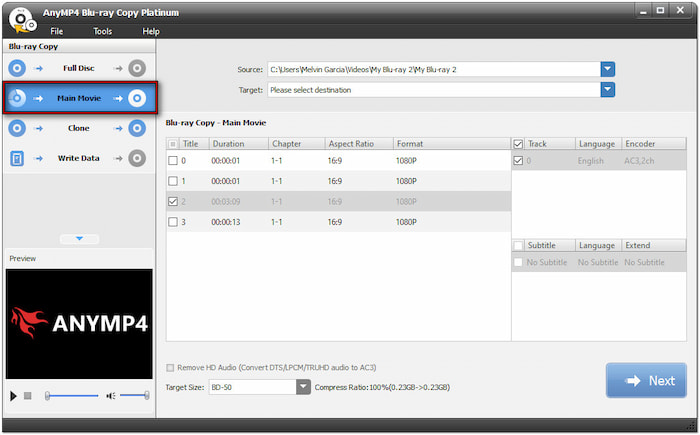
DVDプレーヤーをHDMIケーブルでテレビに接続する方法は以上です!HDMIケーブルを使えば、複数のケーブルを使わずに最高の画質と音質を実現できます。 DVDプレーヤー内蔵スマートテレビ 、そのようなワイヤーを使用する必要はありません。
パート3。 トラブルシューティング
1. テレビに信号がない

DVDプレーヤーを接続した後、テレビ画面に「信号なし」というメッセージが表示されることがあります。これは、HDMIケーブルが緩んでいるか、テレビの入力選択が間違っていることが原因です。HDMIケーブルがDVDプレーヤーとテレビにしっかりと接続されているかご確認ください。テレビのリモコンを使って入力ソースを切り替えてください。問題が解決しない場合は、ハードウェアの不具合の可能性を排除するため、別のHDMIケーブルをご使用ください。
2. 画質が悪い

ビデオ設定が不適切だったり、ケーブルの品質が低いと、画質がぼやけたり、歪んだり、劣化したりすることがあります。DVDプレーヤーの解像度がテレビの解像度と一致していない場合、画像が鮮明に表示されないことがあります。DVDプレーヤーの設定メニューを開き、出力解像度をテレビの表示に合わせて調整してください。コンポジットケーブルまたはコンポーネントケーブルをお使いの場合は、HDMIケーブルへの切り替えをご検討ください。HDMIケーブルはデジタル信号伝送でより高画質を実現します。
3. DVDプレーヤーから音声が出ない

DVDに映像は映っているのに音声が出ないということはありませんか?この問題は、音量設定がミュートになっているか、出力設定が誤っている可能性があります。テレビとDVDプレーヤーの音量を上げ、ミュートがオフになっていないことを確認してください。次に、DVDプレーヤーのオーディオ設定を開き、オーディオ出力フォーマットを変更して、テレビのスピーカーとの互換性を確保してください。
パート4。 ボーナス: DVDをデジタル化してテレビで再生する
DVDの再生には多くの手順が必要です。再生を開始する前に、DVDプレーヤーをHDMIでテレビに接続し、セットアップする必要があります。しかし、デジタル化によって、ワンクリックで瞬時にコンテンツにアクセスできます。しかし、どのように? ブルーレイマスター無料DVDリッパー 、DVD コンテンツを抽出してデジタル形式に変換できます。
Blu-ray Master Free DVD Ripperは、DVDをデジタルフォーマットに変換するデスクトップベースのソフトウェアです。テレビと互換性のある200種類以上のフォーマットにDVDをリッピングできます。プロファイル設定をカスタマイズすることで、DVDの画質を向上させ、高品質なリッピングを実現します。変換後のリッピング済みDVDにアクセスするための出力ディレクトリを簡単に設定できます。
DVD をテレビで再生できるようにデジタル化する方法は次のとおりです。
ステップ1。Blu-ray Master Free DVD Ripperは公式サイトから入手するか、以下の無料ダウンロードをクリックしてください。DVDリッピングソフトウェアをインストールし、インストールプロセスが完了するまでお待ちください。完了したら、DVDをディスクドライブに挿入し、ソフトウェアを起動してください。
無料ダウンロード
Windowsの場合
安全なダウンロード
無料ダウンロード
macOS用
安全なダウンロード
ステップ2。クリック ディスクをロードする ディスクドライブから挿入されたDVDをインポートします。DVDに加えて、VIDEO_TSフォルダまたはIFOファイルを読み込むことができます。プルダウンメニューをクリックすると、「DVDフォルダの読み込み」および「IFOファイルの読み込み」ボタンが表示されます。ポップアップウィンドウで読み込みモードを選択してください。

DVDナビゲーターモード: このデフォルトモードはDVD構造全体を読み取ります。これにより、DVDの適切な復号化が保証され、一般的なコピー保護の問題を回避できます。
DVD パーサー モード: このモードは、破損または破損したDVDをバイパスする場合に推奨されます。DVDナビゲーターモードでメインムービーを検出できない場合に役立ちます。
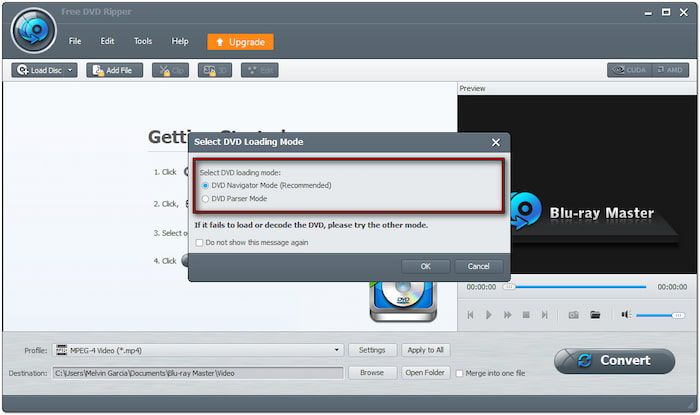
ステップ3。DVDが検出されたら、「プロファイル」フィールドをクリックし、「一般ビデオ」カテゴリを選択します。 MPEG-4 ビデオ (*.mp4) 標準テレビとスマートテレビの互換性を確保するために、 MKV ビデオ形式 (*.mkv) 高品質な出力を実現します。

必要に応じて、「プロファイル」フィールドの横にある「設定」ボタンをクリックして、プロファイル設定をカスタマイズします。エンコーダー、フレームレート、解像度、ビットレート、アスペクト比、チャンネルなどの設定をカスタマイズできます。
ステップ4。「出力先」フィールドに移動し、「参照」をクリックして出力先パスを指定します。出力ディレクトリを設定したら、 変換する DVDをデジタル化します。Blu-ray Master Free DVD Ripperはコンテンツを抽出し、DVDをデジタル化できるように準備します。

重要な注意点: 変換後、リッピングしたDVDをUSBフラッシュドライブまたはハードドライブに保存します。USBフラッシュドライブのルートディレクトリにフォルダを作成し、名前を付けます。リッピングしたDVDをコピーして、作成したフォルダに貼り付けます。その後、USBフラッシュドライブをテレビに挿入して再生します。
ブルーレイマスターフリーDVDリッパーは、 最高の無料DVDリッピングソフト DVDをデジタル化するためのソフトです。DVDプレーヤーをHDMI対応テレビに接続することなく、コレクションを再生できる便利なソリューションを提供します。リッピング機能に加え、変換前にDVDコンテンツをカスタマイズできるエディターも内蔵しています。トリマー、クロッパー、サウンドブースターなどの必須ツールも搭載しています。
まとめ
方法を知る DVDプレーヤーをHDMIでテレビに接続する 高画質とクリアなサウンドで映画を楽しむには、適切な接続が不可欠です。この記事で説明する簡単な手順で、デバイス間のスムーズな接続を実現できます。DVDプレーヤーを使わずにテレビで映画を観たい場合は、Blu-ray Master Free DVD Ripperをご利用ください。このソフトウェアを使えば、DVDを200種類以上のフォーマットに変換し、あらゆるテレビで再生できます。Blu-ray Masterを今すぐ入手して、DVDをデジタル化し、より快適に再生し、長期保存しましょう。
Blu-ray Masterのその他の情報
DVDムービーを再生する


